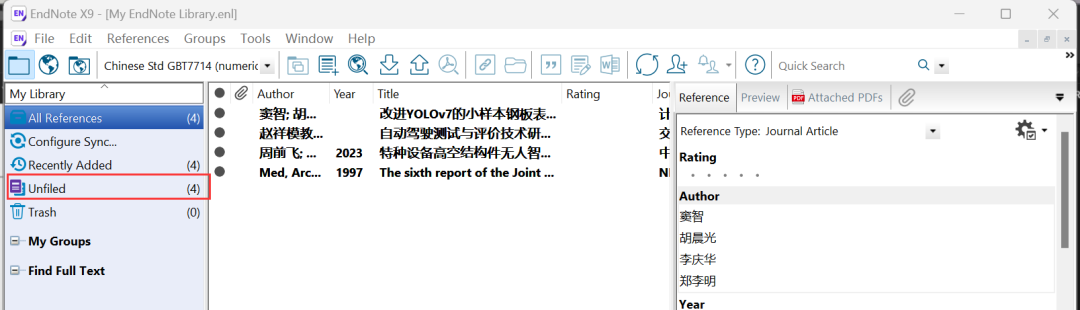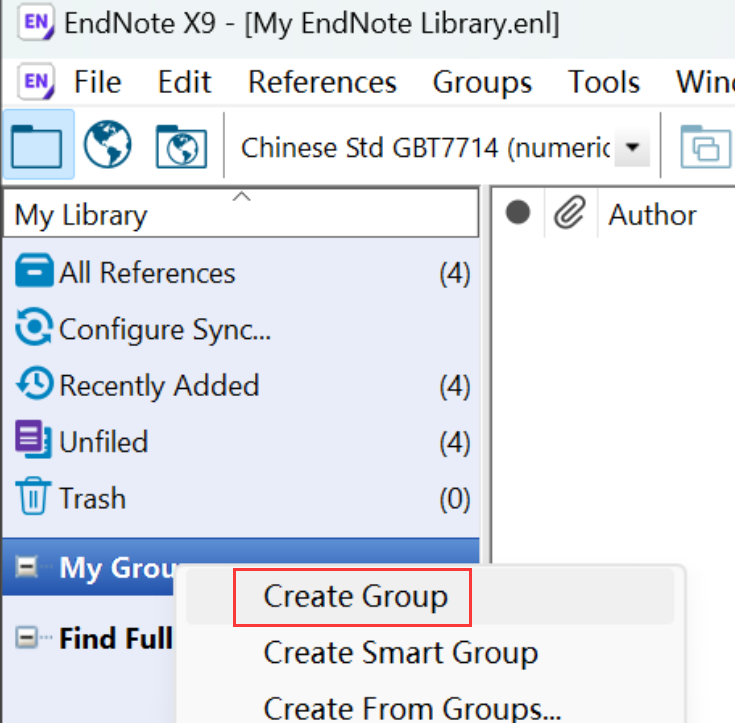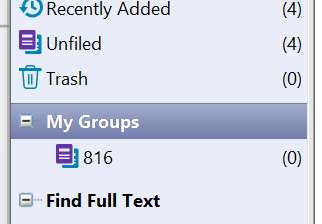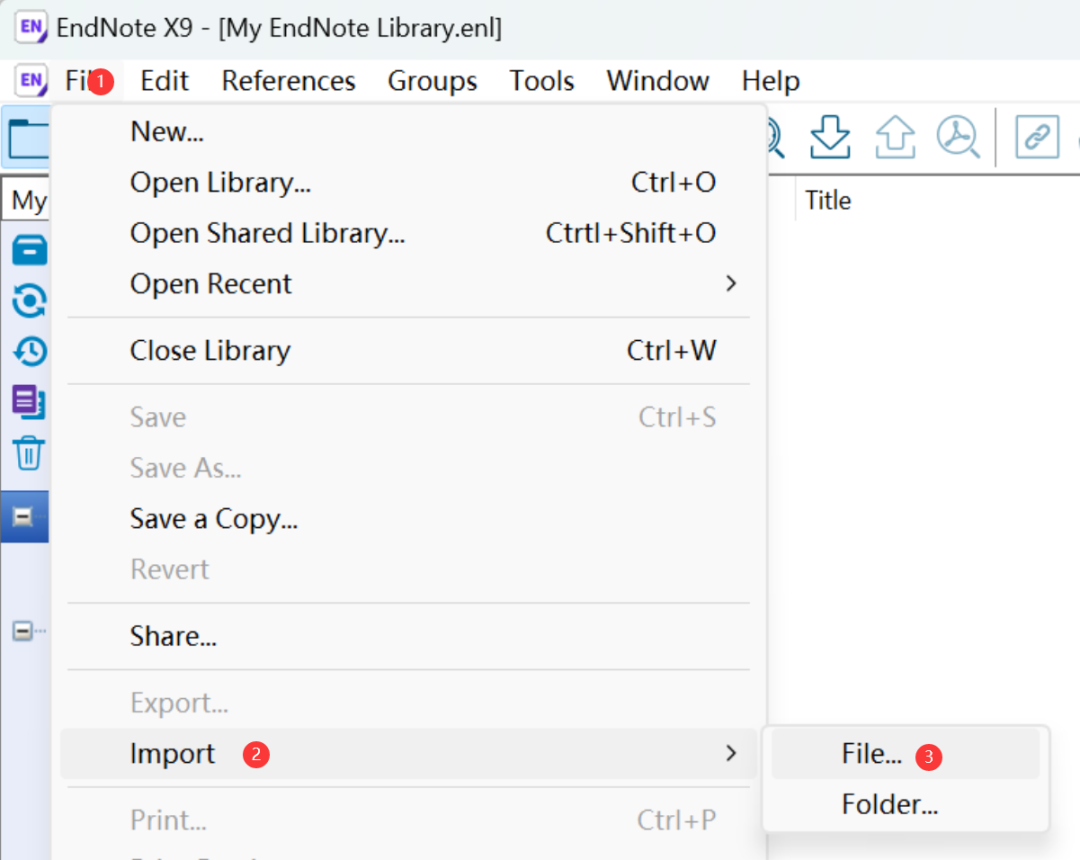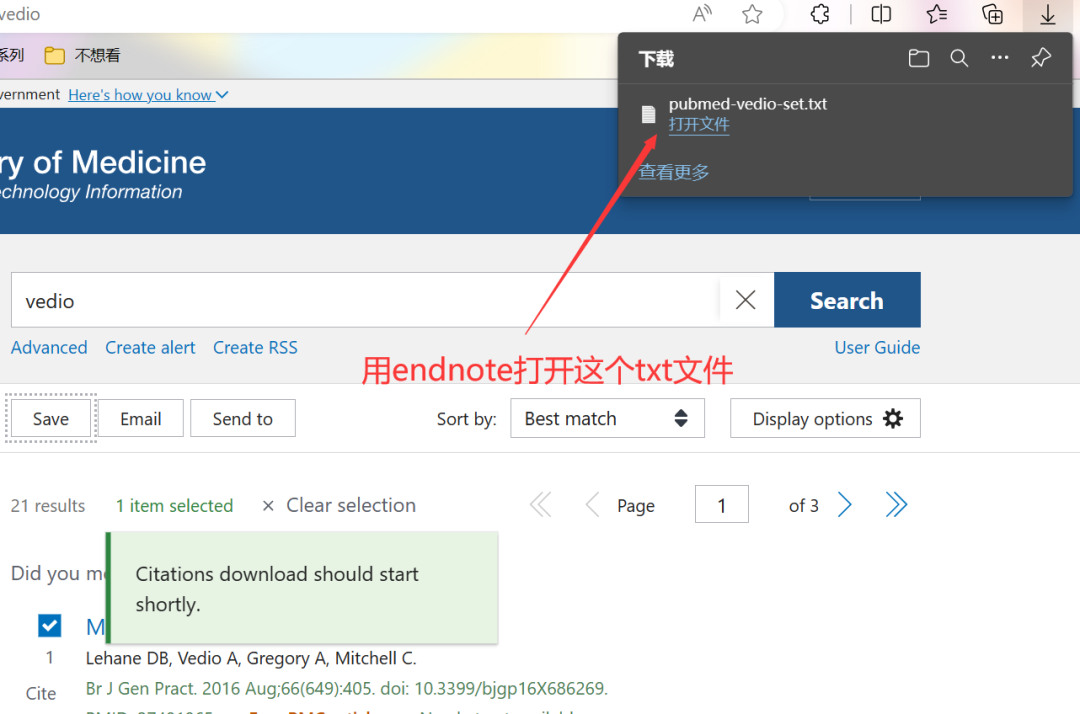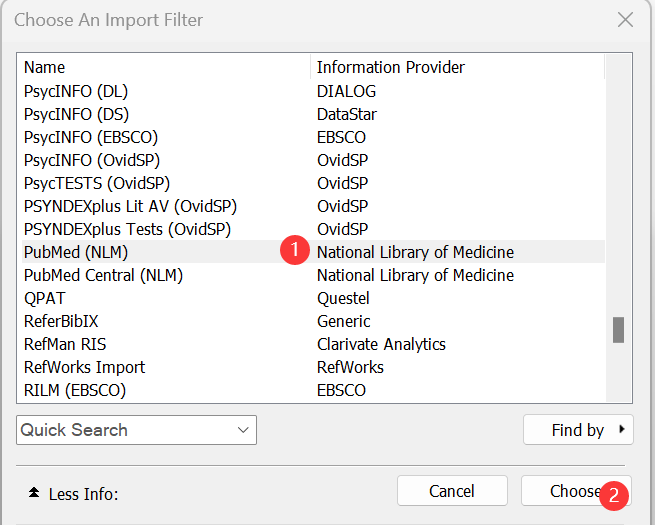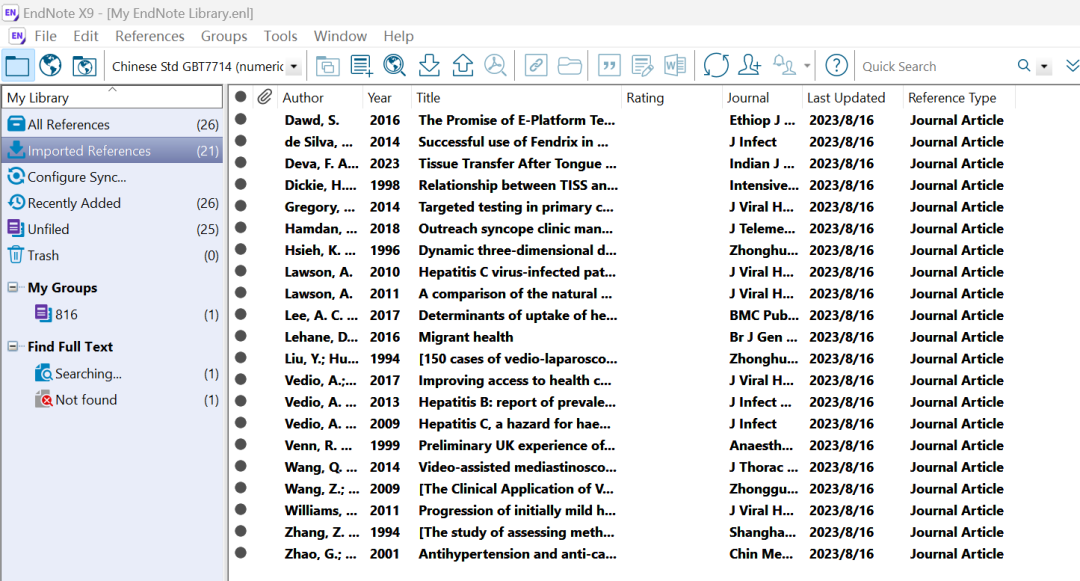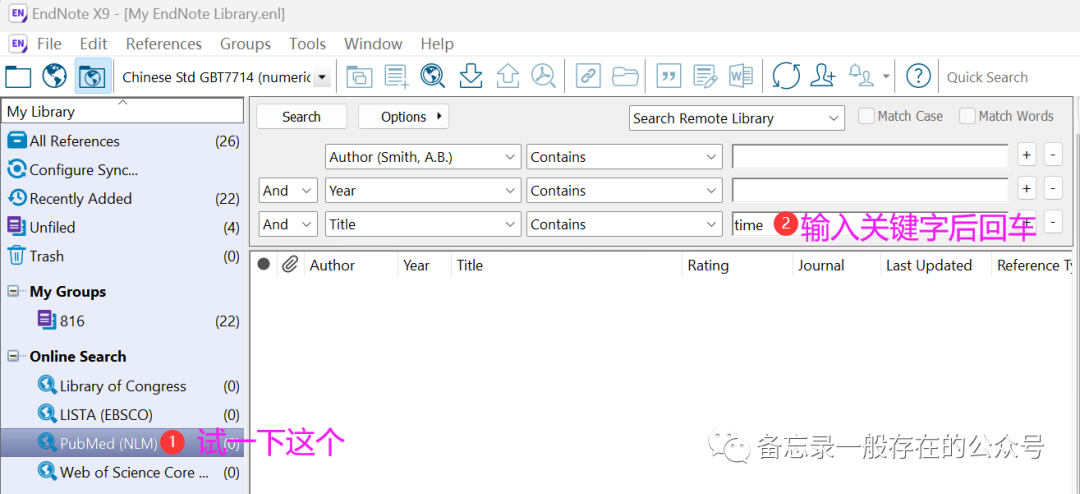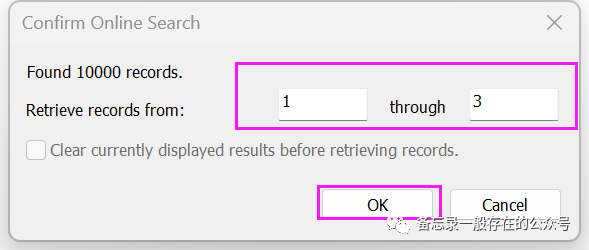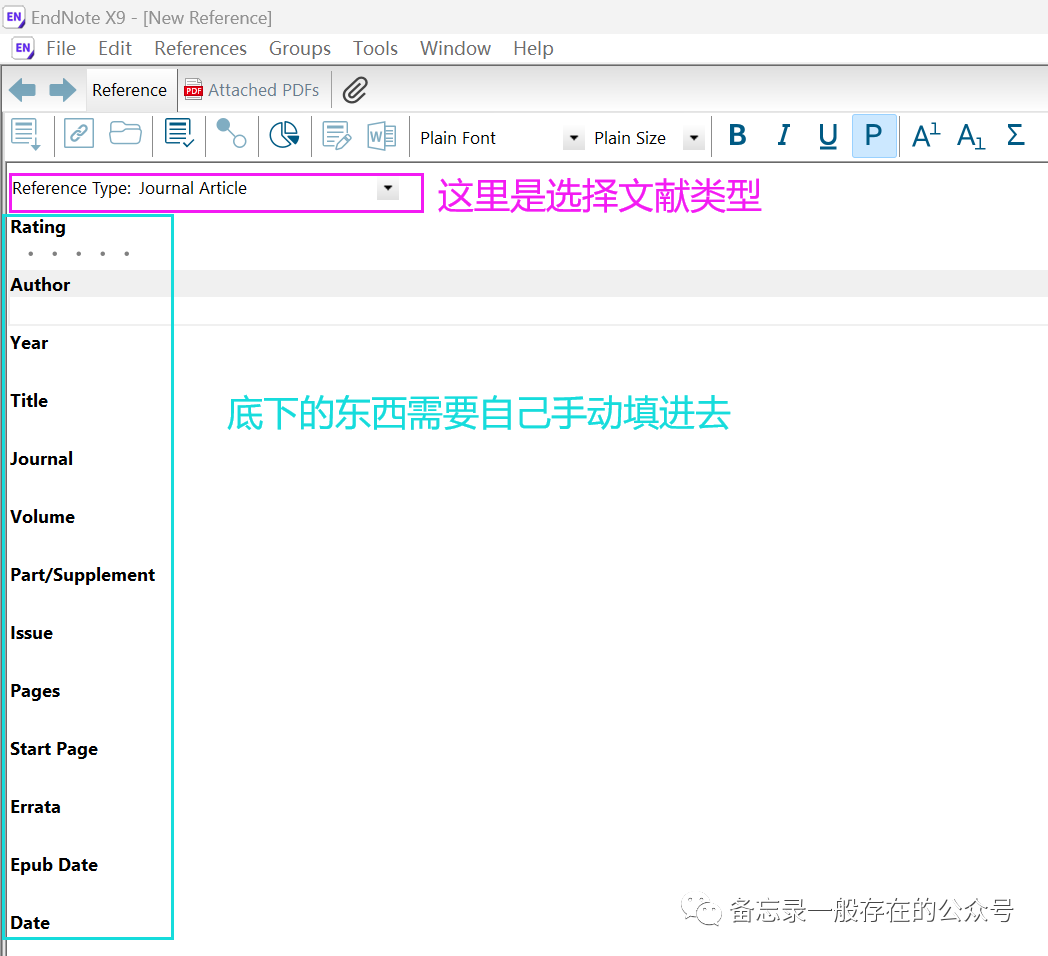| EndNote(二)【文献导入、全文检索】 | 您所在的位置:网站首页 › 如何查找下载软件记录内容 › EndNote(二)【文献导入、全文检索】 |
EndNote(二)【文献导入、全文检索】
|
在开始之前我们可以先分个组以管理自己的文件,如果不分组的话,它所有的文件都会放在unfiled这个目录下:
如何分组也很简单:
然后给个名字即可:
文献导入(五种方法) 第一种:pdf直接导进去(前提是你已经下好了某篇文章的pdf)
(那个file和folder都是可以选择的,如果你的文件夹都是pdf,你也可以选择folder)
导入进来的组别也是在unfiled里面,手动拖到你想要它去的组别:
第二种:从网络数据库导入(百度学术、pubmed、web of science) ①百度学术(谷歌学术等也是一样的操作) 这一部分参考(知网的如何导入也有提到):EndNote极简入门【如何使用】 ②pubmed
(第四步:如果你是要下载底下的全部文献就选择"All results",如果只是下载勾选的几篇,就选择Selection(?),如果只是这一页,就选"All results on this page")
是以Pubmed下载的,就要以Pubmed形式导入:
导入后就是这样:(同样的可以手动选择目录)
③web of science 这是一个需要权限的数据库,把权限加入进去就ok,比如你的学校,机构啊等等,导入方式就和上面的那些内容差不多。 番外:网络导入数据信息可能不是很完整,可以点一下检索文献那个按钮,能检索的情况下会更新信息。 第三种:EndNote网络检索 就是在本地+网络界面下有个online search:
(点击后可能会遇到的问题见文章:。。。。)
就会弹出这样一个小框:
意思是找到了10000条数据,然后你可以选择从1到10000条的数据。 比如我们这里弄个3条哈哈:
(点击ok后可能会遇到的问题见文章:。。。。))) 因为是网络检索,所以需要等几分钟:
ok,同样的,位置自己移动。 第四种:手动导入(效率低有时候又挺有用的) 点击:
它会弹出这样的一个“空白窗口”:
完了之后他就会进行保存。 第五种:全文检索 全文检索在第一种方法里面也有提到。 这里提一下如何配置学校的图书馆的情况:
关注OpenURL Path那一栏,问图书馆管理员是否提供了可以供学习的相关信息给你使用。 |
【本文地址】